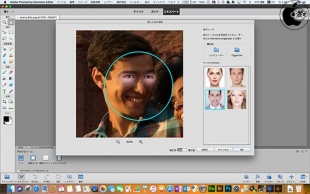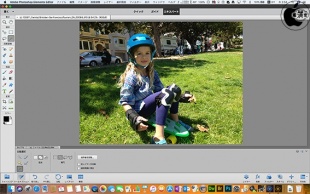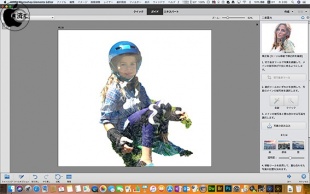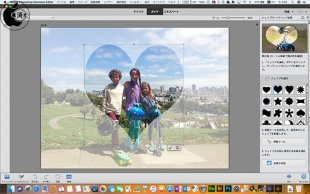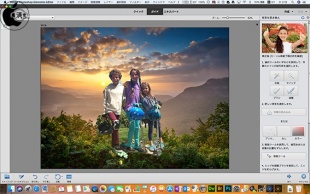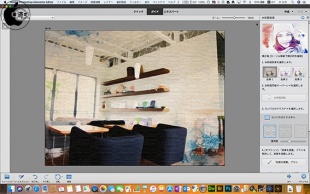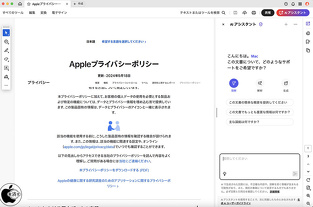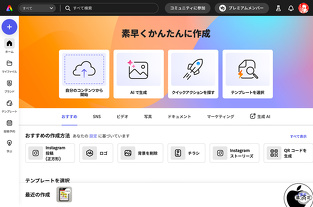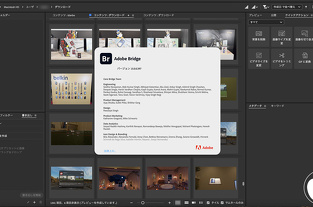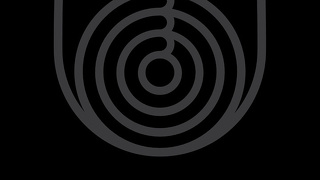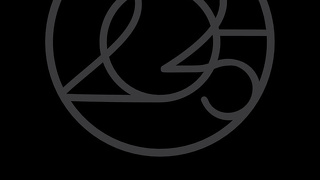アドビ システムズの写真編集ソフト「Adobe Photoshop Elements 2018」を試す
※本サイトは、アフィリエイト広告および広告による収益を得て運営しています。購入により売上の一部が本サイトに還元されることがあります。
アドビシステムズのコンシューマー向け写真編集ソフト「Adobe Photoshop Elements 2018」を試してみました。
思いのままに写真をきれいに仕上げることができ、モバイルデバイスを使っていつでもどこからでもアクセスできます。
バンドル(Mac App Store版を除く)される「Adobe Elements Organizer 2018」については、リンク先を参照して下さい。
写真で目をつぶった人がいた場合、自動的に開いた目を別の写真からコピーし、合成して目を開いた写真に調整する「閉じた目を調整」機能が利用出来ます。
アイツールを選択し、ツールオプションバーで閉じた目を調整ボタンをクリック、画質調整/つむっている目を開くを選択します。
目を開く必要のある顔をメインの写真で選択し、元になる写真に写っている顔のいずれかをクリックします。
この機能は、Elements Organizer 2018で顔認識データーが作成されている必要があります。
選択したい被写体の周囲にシェイプを描くと、選択範囲が自動で作成される「自動選択(オートセレクション)ツール」が利用出来ます。
描画が正確である必要はなく、選択したい被写体の輪郭をなぞれば機能します。
写真の中に別の写真を重ねて、神秘的な効果を生み出すことができる「二重露光」編集が出来ます。
ガイド>楽しい編集>二重露光を選択し、自動選択ツールまたはクイック選択ツールを使用し、写真の主要な被写体を選択します。
写真の読み込みをクリックして、Mac内から背景画像を読み込みするか、用意されているサンプル写真のいずれかを選択します。
写真にさまざまなシェイプを簡単に追加できる「シェイプオーバーレイ効果」が利用出来ます。
ガイド>楽しい編集>シェイプオーバーレイ効果を選択します。
シェイプを選択をクリックし、シェイプを選択して写真に追加します。
シェイプは、サイズ変更や回転ができます。
写真の被写体を選択して別の背景の上に配置できる「背景を置き換え」は、さまざまなカラーや背景プリセット、別の写真を選んで、ユニークな背景として使用できます。
ガイド>特殊編集>背景を置き換えを選択します。
シェイプを選択をクリックし、シェイプを選択して写真に追加します。
写真の読み込みをクリックして、Mac内から背景画像を読み込みするか、用意されているサンプル写真のいずれかを選択します。
テクスチャやテキストの効果を使用して、写真に水彩画の効果を与えることができる「水彩画効果」が利用出来ます。
ガイド>特殊編集>水彩画効果を選択し、用意されているオプションから水彩画の効果を選択します。
水彩画の用紙を選択します。用紙の不透明度を調節できます。
関連エントリー
・アドビ システムズの動画編集ソフト「Adobe Premiere Elements 2018」を試す
・アドビ システムズのデジタルメディア管理ソフト「Adobe Elements Organizer 2018」を試す